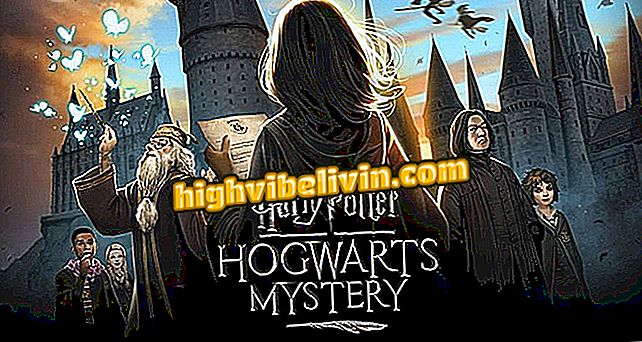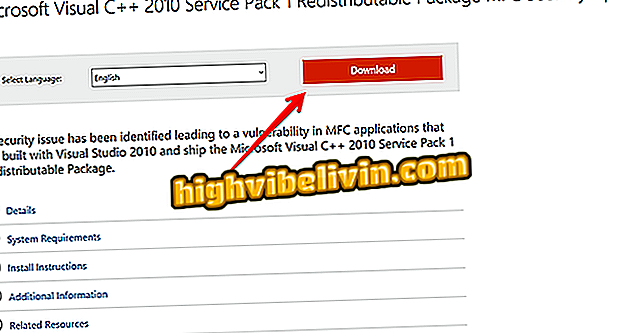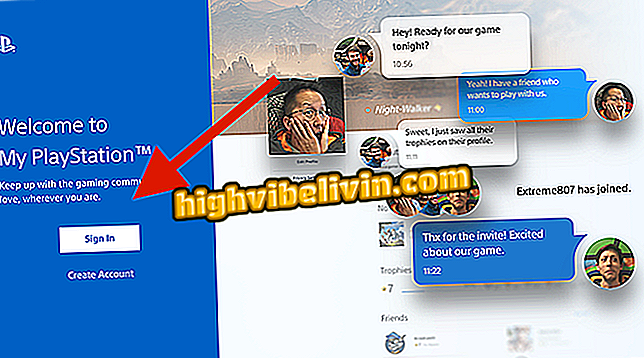Power Clean belooft het schoonmaken en optimaliseren van Android; leer hoe te gebruiken
Power Clean is een applicatie voor het schoonmaken en optimaliseren van Android. Beschikbaar in de Google Play Store, de app is gratis en vereist zelfs geen registratie. Installeer en gebruik eenvoudig de functies, die beloven om uw telefoon sneller, veiliger en met meer vrije opslagruimte te maken. Het platform heeft verschillende functies, zoals onnodige bestandsopruiming, RAM-boost, batterijbesparing en antivirus.
De volgende tutorial leert u om elk van hen te gebruiken. De procedure is uitgevoerd op een Moto G5S Plus met Android 7.1.1, maar kan op elke smartphone met Android 4.1 of hoger worden gespeeld.

Ontdek hoe u de Power Clean-app gebruikt om de Android-prestaties te verbeteren
Wilt u mobiele telefoon, tv en andere kortingsproducten kopen? Ken de vergelijking
Schoon afval
Stap 1. Nadat u Power Clean hebt geïnstalleerd, wordt het scherm 'Wat is er nieuw' geopend. Tik op de knop "Al open" of "X" om het bericht te sluiten en naar het hoofdscherm te gaan. Ga vanaf daar naar "Opschonen van residuen", die nutteloze bestanden zoals cache en verspilling van niet-geïnstalleerde apps zullen verwijderen.

Power Clean startscherm na installatie op Android
Stap 2. Wacht tot Power Clean een volledige scan van de toepassingen en services van het systeem uitvoert. Als het klaar is, druk je op "Afval reinigen". Wanneer het bericht "Reiniging voltooid" verschijnt, tikt u op de pijl boven in het scherm om terug te keren naar het hoofdmenu.

Ruim onnodige Android-bestanden op die zijn gemaakt door Power Clean
Boost Memory
Stap 1. Terug naar het hoofdmenu, selecteer "Boost Memory" -functie die RAM vrijmaakt. Wacht tot het proces de actieve apps en taken scant.

Scannen voor Android-services met de Power Clean-app
Stap 2. Druk op de knop "Boost" wanneer het scannen is voltooid. U kunt een of meer selectievakjes uitschakelen om een bepaalde service te behouden. Wanneer u klaar bent met het vrijgeven van de RAM, toont Power Clean de status "Opschonen" en kunt u terugkeren naar het beginscherm.

Geheugen RAM voor Android-telefoon uitgebracht met Power Clean-toepassing
Batterijbesparing
Stap 1. De functie "Batterijbesparing" dwingt apps om te stoppen met het leegmaken van de Android-batterij, waardoor energie wordt bespaard. Voer deze optie in het hoofdmenu in en wacht tot Power Clean de analyse uitvoert.

Power Clean-functie voor het besparen van batterijen sluit apps die de stroom van Android uitputten
Stap 2. Power Clean geeft apps aan die veel stroom verbruiken. Scroll naar beneden om alles te bekijken en deselecteer diegene waarvan je niet wilt dat deze gestopt wordt. Druk op "Slaapstand" om de geselecteerde applicaties te stoppen.

Power Clean Review bij apps die de batterij van de telefoon laten leeglopen
Stap 3. De eerste keer dat u de functie op uw telefoon uitvoert, moet u Power Clean toestemming geven om Android Accessibility te gebruiken. Tik op "Ok" om de app om te leiden naar het scherm "Toegankelijkheid" onder het menu "Configureren" en voer vervolgens "Power Clean" in.

Toegankelijkheidsmenu in Android-instellingen
Stap 4. Druk op de toets naast "Uit" om hem in te schakelen. In het berichtvenster dat wordt geopend, drukt u op "OK".

Bevestiging van gebruik Android Accessibility door Power Clean
Stap 5. Power Clean zal beginnen met het sluiten van alle apps. Druk aan het einde op de pijl boven aan het scherm om terug te keren naar het hoofdmenu van de toepassing.

Power Clean Power Saving-functie dwingt apps om te stoppen
antivirus
Stap 1. Ga ten slotte naar 'Antivirus' zodat Power Clean Android scant op malware en andere problemen. In de eerste stap zal het je wifi-netwerk analyseren.

Power Clean-antivirusfunctie scant wifi-netwerk
Stap 2. Vervolgens zal de app zelf op virussen scannen, en ten slotte malware in het algemeen. Als er niets wordt gevonden, verschijnt het bericht dat de telefoon veilig is. Anders geeft de app de fixes aan.

Android-telefoon gescand met Power Clean-antivirus
Hoe berichten uit te schakelen van providers die geen Android-batterij hebben? Gebruikers antwoorden in Forum

Google Play Store: hoe de belangrijkste problemen op te lossen